发布时间:2024-01-14 09: 00: 00
品牌型号:华为MateBook D 14
系统:Windows 10 家庭中文版
软件版本:西贝柳斯旗舰版
西贝柳斯是一款非常流行的音乐制作软件,它可以帮助音乐家们创作出各种美妙的音乐作品。其实,制作吉他谱是非常简单的,下面就给大家讲解一下Sibelius吉他扫弦制作,西贝柳斯吉他谱怎么制作mp3的方法。
一、Sibelius吉他扫弦制作
1、打开西贝柳斯,选择创建新乐谱。在“新建乐谱”界面中,点击选择吉他作为乐器。
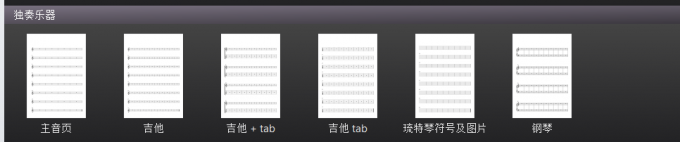
点击过后设置适当的谱号和调号,以确保音乐在正确的音高和音调上进行。
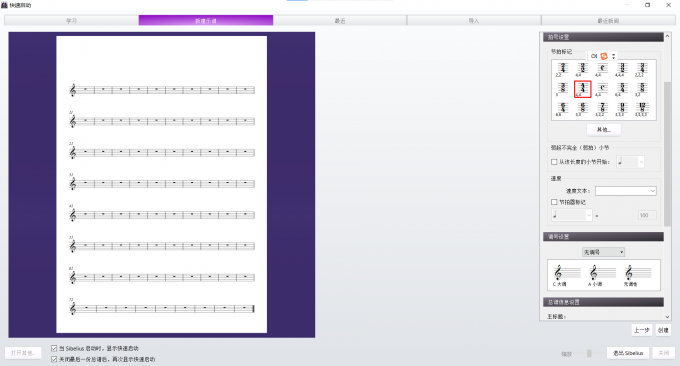
2、创建完成后,可以点击西贝柳斯软件上方的“记谱法”,然后在“线条记号”模块中点击“编辑线”按钮来打开“编辑线”对话框。
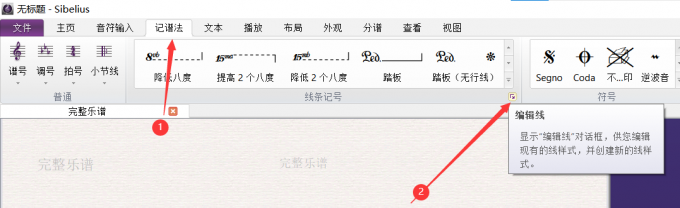
线条对话框内部含有制谱中常用的线条符号,可以选择垂直箭头来表示吉他的扫弦(箭头向上表示向上扫弦,箭头向下表示向下扫弦)。
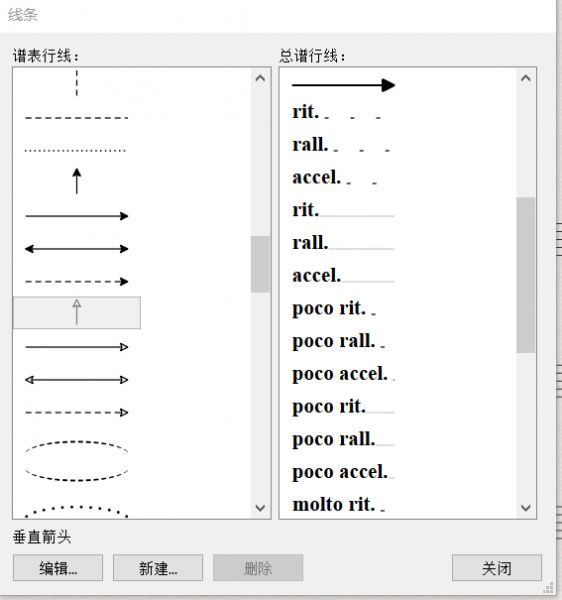
3、点击线条对话框左下角的“编辑”,可以对现有的符号进行编辑,更改符头以及符杠的样式,以绘制常用的线条符号。如此吉他扫弦便制作完成了。
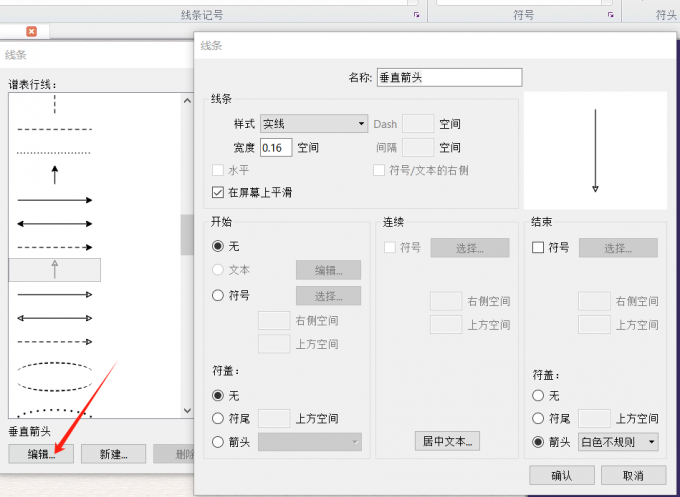
二、西贝柳斯吉他谱怎么制作mp3
1、首先,同上方步骤一样,先创建一个吉他谱,然后进行打谱。
2、打谱完成后,点击“文件”,选择导出界面中的“音频”,然后在“尺寸和时值”模块中找到格式,选择MP3格式,最后点击导出即可制作完成。
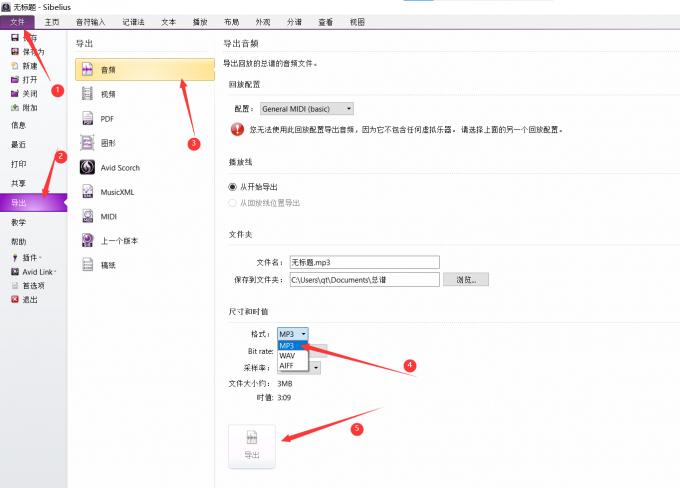
这里需要注意的是,必须确保虚拟乐器已被应用于回放配置中,这样才可以将吉他谱保存为音频文件。否则,将无法导出文件,如上图所示的情况将会出现。
三、西贝柳斯如何使用虚拟乐器
这里,给大家补充一下西贝柳斯该如何使用虚拟乐器。
1、在主界面的菜单栏中,选择“播放”选项,然后点击“配置”。
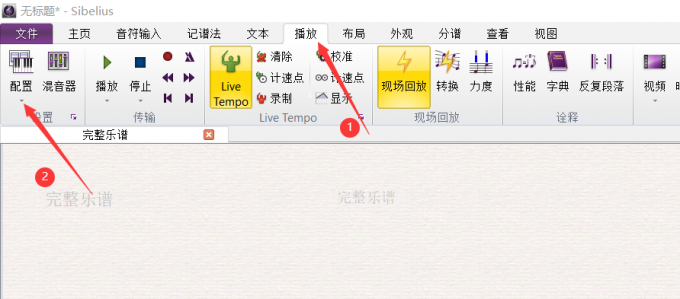
2、在弹出的配置窗口中,你会看到已经添加的音源名称。如果你想要添加其他音源,点击配置窗口下方的“设置”按钮,进入回放设备界面。
3、在回放设备界面,点击上方的“新建”按钮,然后输入一个名称,点击确定即可新建一个配置。
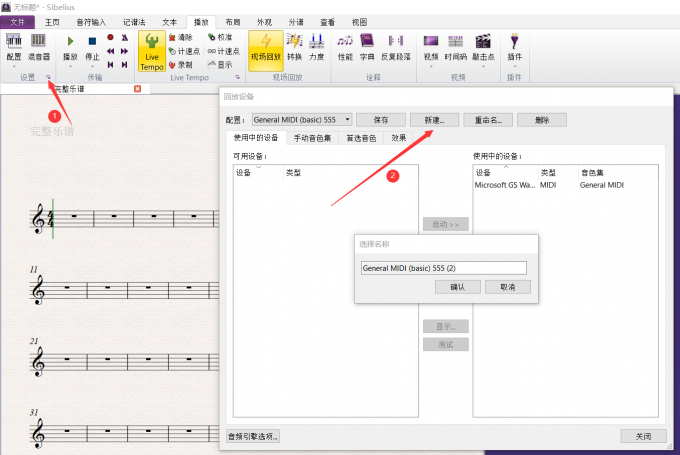
4、新建配置过后,点击“音频引擎选项”按钮,然后在弹出的选项框中点击“文件夹”。
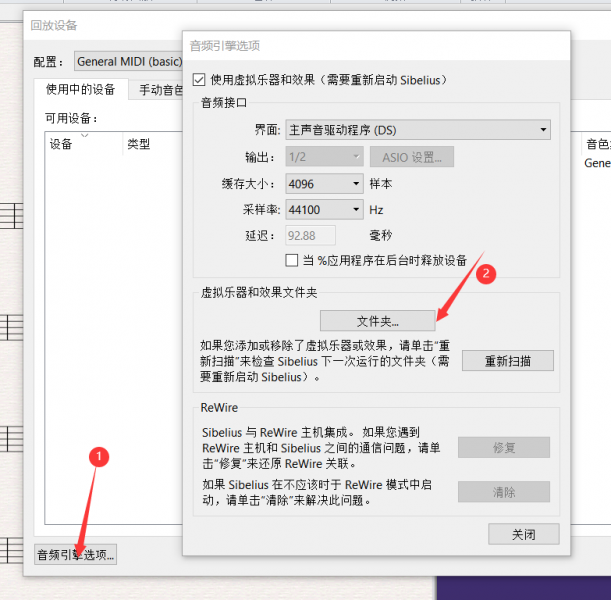
点击后,选择文件窗口中找到你安装音源的文件路径,点击右下角的“选择文件夹”选项。添加完音源后,重启软件即可正常使用。
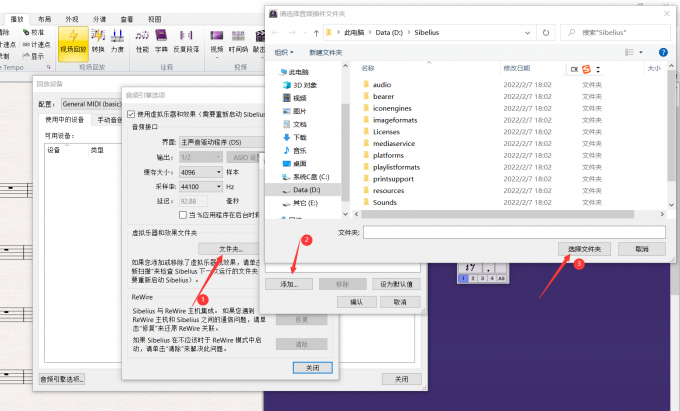
四、总结
相信大家通过本期教程已经学会了Sibelius吉他扫弦制作,西贝柳斯吉他谱怎么制作mp3的方法。实践是最佳的学习方式,大家可前往西贝柳斯中文网站下载软件,尝试制作不同风格的吉他扫弦谱,探索西贝柳斯的各种高级功能,以提升自身的谱写技能。
署名:齐天
展开阅读全文
︾